Как активировать Microsoft Office 2010 на Linux
О том, как установить Microsoft Office 2010 на Linux codeby.net уже писал здесь. В этой подробной инструкции подробно расписана вся эта простая процедура. Microsoft Office 2010 отлично работает на Linux — никаких нареканий.
Но некоторые пользователи испытывают проблемы с его активацией. Это сделать (активировать) довольно просто, но нужно знать КАК это сделать. Я покажу на примере Microsoft Toolkit 2.5.2 Official.
Откройте в PlayOnLinux ваш список виртуальных дисков. Мой диск называется test:
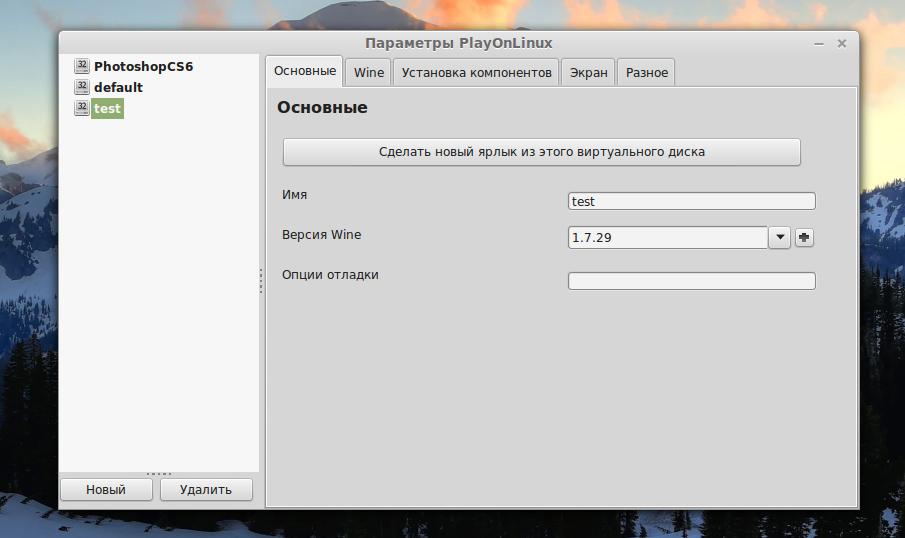
Выберете вкладку «Установка компонентов»:
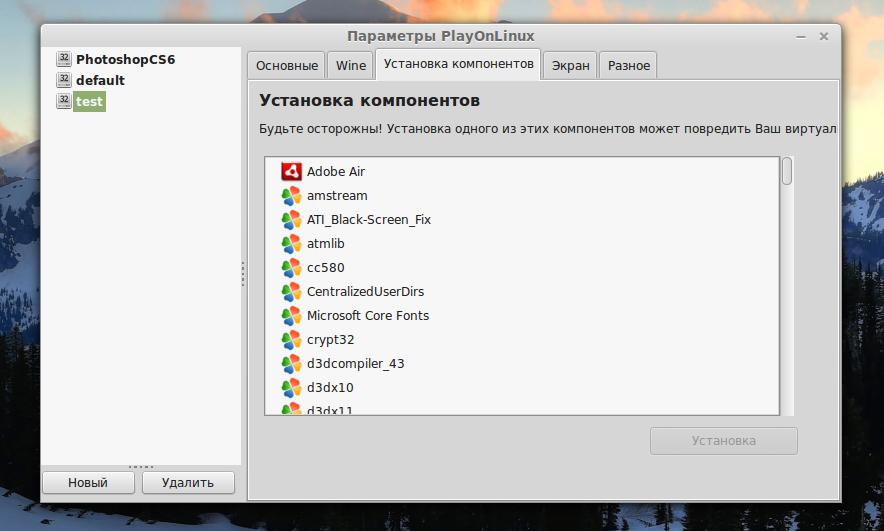
Найдите пункт dotnet40 и нажмите Установка (таким образом, в наш виртуальный диск мы дополнительно установим Microsoft .NET Framework 4 — это нужно для работы файла Microsoft Toolkit.exe):

Дожидаемся окончания скачивания/установки/настройки.
Нам нужно скопировать файл Microsoft Toolkit.exe в наш виртуальный диск. Найдите каталог (любым файловым менеджером)
/PlayOnLinux’s virtual drives/нужная_виртуальная_машина/drive_c/ . Т.е. в вашей домашней папке ищите PlayOnLinux’s virtual drives/ , в этом каталоге ищите папку с названием вашего виртуального диска (у меня — test ) и далее внутри этой папке перехоодите по пути /drive_c/
Моя домашняя папка — mial , следовательно, полный путь в моём случае /home/mial/PlayOnLinux’s virtual drives/test/drive_c/
И сюда копируем файл Microsoft Toolkit.exe.

Теперь переходим во вкладку Разное:

И выберете «Выполнить .exe файл на этом виртуальном диске». В открывшемся окне ищите каталог
/PlayOnLinux’s virtual drives/нужная_виртуальная_машина/drive_c/windows/ . Т.е. в вашей домашней папке ищите PlayOnLinux’s virtual drives/ , в этом каталоге ищите папку с названием вашего виртуального диска (у меня — test ) и далее внутри этой папке перехоодите по пути /drive_c/windows/
Моя домашняя папка — mial , следовательно, полный путь в моём случае /home/mial/PlayOnLinux’s virtual drives/test/drive_c/windows/

Находите там файл explorer.exe и нажимаете Открыть:

Теперь уже в левой стороне нового окна переходите «Рабочий стол» → «Мой компьютер» → “C”:

В это окне двойным кликом запускаем наш файл для активации Microsoft Toolkit.exe:

Если вы уже устанавливали Microsoft Office на Windows, то вы уже знаете, что это такой и что нужно делать. Нажмите на иконку офиса — программа выдаст сообщение об ошибке, но на работоспособность этой программы это не скажется, просто нажмите Continue:

Я для себя, например, установил KMS Server Service – вы можете проделать другие обычные процедуры:
Источник
Статья Установка Microsoft Office 2010 на Linux
Ещё одна статья по теме: «Родной Microsoft Office на Linux»
Очень многих удерживает от перехода на Linux невозможность работать в профессиональных приложениях, которые написаны только под Windows. До недавнего времени, к таким приложениям относился и Microsoft Office 2010. Теперь ситуация кардинально изменилась. В настоящее время возможно:
- устанавливать Microsoft Office 2010 на Linux (без особых трудностей, буквально в несколько кликов, нет необходимости самому скачивать какие-то дополнительные библиотеки, сам процесс установки стал намного надёжнее и практически всегда ведёт к положительному результату);
- можно ассоциировать расширения файлов офисного пакета Microsoft с установленным офисом. Т.е., например, на нашей Linux машине файлы .doc и .docx будут открываться Microsoft Word 2010;
- достигнута стабильная и надёжная работа Microsoft Office 2010 на Linux — без сбоев и глюков.
Всё сказанное в равной степени относится как к Microsoft Office 2010, так и к Microsoft Office 2007, Microsoft Office 2003. Заманчиво звучит, не правда ли? Я скажу больше, установить Microsoft Office 2010 на Linux стало легче, чем установить тот же самый LibreOffice!
Итак, приступим, наконец. Нам нужна программа PlayOnLinux, версия не ниже 4.1. В репозитории Mint, на момент написания статьи, была версия 4.0, которая не удовлетворяет необходимым требованиям.
Идём на официальный сайт PlayOnLinux в раздел загрузка и скачиваем версию, подходящую для нашего Linux
Кстати, пользователи Mint, должны скачивать версию для Ubuntu.
Выставляем скаченному файлу права на выполнение.
Открываем файл для установки, появляется вот такое предупредительное окно.
Закрываем его, нажимаем «Установить пакет».
Для этой программы являются зависимыми пакеты Wine’а, поэтому происходит загрузка и установка необходимых пакетов — терпеливо ждём.
Если всё прошло удачно, в разделе игры у нас появляется PlayOnLinux. Открываем его.
Нажимаем кнопку «Установка» и внизу окна обязательно нажимаем кнопку «Обновить» — произойдёт обновление скриптов — это очень важно для первого запуска:
Начался процесс обновления — опять ждём:
Итак, выбираем пункт «Офис», в нём выбираем Microsoft Office 2010 (или любой другой, кстати), нажимаем кнопку «Установка».
Появляется приветственное окно, просто нажимаем «Далее»:
Создаётся виртуальный диск для нашего офиса:
Чуть не забыл, если у вас офис записан на диск, то диск уже должен быть к этому моменту в dvd-rom’е. Если же у вас установочные файлы офиса расположены на жёстком диске (как и у меня), то выбирайте пункт «Другие» и указывайте каталог с дистрибьютивом.
В наш виртуальный диск устанавливаются необходимые компоненты:
После того, как всё нужное скачено и установлено, появляется обычный установщик офиса. Запомните: дефолтные каталоги не менять, кнопку «отмена» не нажимать — программа может задуматься на некоторое время, это нормально, она делает свои внутренние операции.
Всё готово, нажимаем кнопку «Закрыть».
У нас осталось вот такое окно и кажется, что всё готово, а это окошко просто зависло и хочется нажать кнопку «Отмена» или закрыть его — не надо этого делать, программа размещает ярлыки, прописывает ассоциации файлов и т. п.. Просто ждите. Нажимаем «Далее», окошко закрывается.
В главном окне PlayOnLinux видим примерно следующее:
Пробуем запустить, например Word. Программа спрашивает наши данные:
Предлагает выбрать настройки — абсолютно фиолетово, что вы выберете, автоматически офис обновляться не будет. Всё работает, можно пользоваться:
Перейдём к ассоциации файлов с нашим офисным пакетом. Для этого в главном окне PlayOnLinux выбираем «Настройки» → «File Associations». У вас будет несколько другой перечень — я свои случайно стёр и мне пришлось вбивать их вручную:
Теперь выбираем любой вордовский файл и кликаем по нему правой кнопкой, выбираем «Открыть в программе», «Другое приложение». Выбираем из списка PlayOnLinux, либо, если его там нет, нажимаем «Использовать собственную команду» и копируем туда
Ставим галочку на пункте «Запомнить это приложение для файлов типа…»:
Нажимаем «Открыть» и… ничего не происходит. Неужели разработчики обманули нас?
Я предположил, что у программы проблема с русскими буквами в названии файла (бывает такое, знаете ли). Я назвал файл латиницей, двойной клик и… вуаля:
Итог: мы имеем самый настоящий, полностью работоспособный Microsoft Office 2010 на Linux. Единственной ложкой дёгтя в этой бочке мёда стала проблема с файлами, в названии которых присутствуют русские буквы — они не открываются Microsoft Office’ом при клике на них. Думаю, очень скоро эта проблема будет исправлена, и тогда всё станет просто идеально.
UPD: проблема открытия файлов в названии которых есть русские буквы решилась очень быстро. Начиная с версии PlayOnLinux 4.1.4 всё стало впорядке. На текущий момент, эту версию можно взять отсюда http://beta.playonlinux.com
Всё получилось? Отлично! Переходим к следующей статье «Как активировать Microsoft Office 2010 на Linux«.
Источник
Запуск и работа MS Office 2010 на GNU/Linux
Из-за специфики работы с проприетарными форматами MS Office возникла проблема с обработкой их в онтопике. Libre office не устраивает. Какие есть варианты работы с ними в онтопики? Wine? Нативной версии не ждать? Web клиент офиса?
От смешной человек. Не устраивает LibreOffice — поставь Windows, на него поставь MS Office — и все будет работать. В чем проблема-то? Денег жалко? Или хочешь забесплатно и рыбку сесть, и на кукан сесть?
Можно под Wine. Немного не удобно, но работает.
Можно так же поставить виртуалку с виндой и пользовать в режиме интеграции.
скорее Нева потечёт в обратную сторону.
Crossover. Правда работает плоховато, а именно выпадающие меню в риббоне.
Утяни с торрентов, посмотри, если устроит — купишь.
Windows в виртуалке, иначе никак. На wine лучше не надеяться.
cast 
А либра чем не устраивает?
А что я? Последний Wine, информация с AppDB.
Под Wine работает.
Неплохо работает в Wine, если пошаманить. В Virtualbox с виндой — ещё лучше, вполне устраивало.
А какие именно проблемы в LO? Может легче решить эти проблемы?
А какие именно проблемы в LO? Может легче решить эти проблемы?
Выпрямить руки всех, кто приносит документы?
У еня под вайном работают только Word и Excel, остальное не нужно падает при запуске.
Power Point тоже вполне работает.
cambria comctl32 consolas constantia corefonts d3dx9_26 d3dx9_28 d3dx9_31 d3dx9_35 d3dx9_36 d3dx9_39 d3dx9_42 d3dx9_43 d3dx9 dotnet40 droid eufonts liberation lucida mfc42 msls31 msvcirt opensymbol riched20 riched30 tahoma takao uff unifont vcrun6sp6 vcrun6 wenquanyi
А конкретно чтобы не падало, вроде нужны
msls31 msvcirt riched20 riched30
Ставил через PlayOnLinux, при запуске с открытием файла возникали проблемы с путями (грёбанные обратные слеши), проблема решилась доработкой скриптов запуска офиса из вайна, просто переделывал пути в параметрах запуска. Проблема легко гуглится. Работает почти год, нареканий от юзера нет.
Спасибо, попробую, как только доберусь до машины с MS офисом.
Из-за специфики работы с проприетарными форматами MS Office возникла проблема с обработкой их в онтопике.
Смени работу, очевидно же.
Насчет 2010-го не знаю, но 2007-ой нормально работает под чистым вайном, нужно только выполнить:
Документацию к грантам делал в виртуалбоксе. Даже копипаста работала, ЕМНИП.
Но все равно, могли бы уже перестать этот огороженный формат использовать. Лучшим вариантом были бы веб-формы. Или текстовые файлы. Ну латех. Но не это.
Пользуясь случаем, упомяну две проблемы MS Office 2010 под crossover.
Текст из браузера вставляется без форматирования, в libreoffice вставляется с форматированием.
С какого-то времени (довольно давно было) он перестал нормально работать в окошке. Максимизированный word работает, но если окошко восстановить, то его нельзя подвинуть, а при открытии меню оно снова максимизируется. Это всё под KDE 4.
Если кто-то сталкивался и знает, как лечить что-то из этого, намекните.
Лента чинится виртуальным рабочим столом.
Crossover или виртуаока+winconnect
Ну или китайский wps office
самый нормальный способ: пересаживаешь всех на ODT, а сам ODT пишешь из org-mode export to ODT. емаксово, православно. можно воспользоваться проектом odt2org для конвертирования в org. ну и вордовое всё конвертировать тоже в ODT. в целом нормально всё, но с колонтитулами, рисунками, надписями повёрнутыми на 90 градусов (вертикальными) могут быть проблемы, так что надо сами файлы смотреть и до ума довести.
зато потом: в грамотном literate programming org-mode babel окружении пишешь нормальные сниппеты «code blocks» на чём угодно, и в итоге экспортируешь всё это в ODT.
ну также можно использовать GNU Skribillo, pandoc для конвертирования исходного не пойми чего в ODT.
то есть, Libre Office нужен только в пакетном режиме для конвертации пачки файлов из doc;docx;rtf в ODT. затем конвертируешь odt в org, а там уже экспорт нормально работает, только нужно возможно стили экспорта допилить (для чего и используешь odt2org).
Лучшим вариантом были бы веб-формы. Или текстовые файлы. Ну латех. Но не это.
Эдичка, org-mode export to ODT прекрасно работает. кстати, и формы в виде анкет с галочками есть текстовые в каком-то elisp расширении. а шаблонизаторов из текстовых форм в текстовый же org — как грязи.
экспорт в латех там из коробки нормальный, стили при нужде также нормально донастраиваются. ещё есть «из коробки» презентации из org-mode в PDF через beamer (тоже latex) — тоже полезно весьма.
и саму доку по расчёту чего-то там надо писать в org-mode babel как Literate Programming, reproducible research.
гуглим по v46i03.pdf, смотрим исходник сопутствующего org, ну или на гитхабе babel-presentation-master, просветляемся.
всё прекрасно работает в org-mode babel — и с экспортом в ODT, в том числе.
2007 хорошо работает в обычном вайне
Эдички больше нет.
Ты зачем в тред написал, некрофил?
А что сейчас в моде?
да, текстовые файлы. только не *.txt, а *.org.
погугли Neal Stephenson «In the beginning was the command line» и осознай всю силу plain text-а!
например, см. emacs24-starter-kit, версию от Eric Schulte — у него практически вся емаксятина очень годная.
а этот форк emacs24-starter-kit представляет из себя откомментированный Literate Programming на org-mode. в результате чего настройки элементарно подгружаются по образцу — поправил и C-c C-c, экспорт в ODT/LaTeX/. . выполняется одной кнопкой по C-c C-e d или M-x org-export-dispatch или publish, компиляция во что угодно одной кнопкой M-x org-babel-tangle из нормального LitProg исходника.
ещё можно вебсервер на Eмаксе прикрутить, например, этот: emacs-web-server/examples/013-org-export-service.el, только стили подправить — в ODT, а не в HTML/Latex/PDF.
получается, в LitProg среде типа org-mode babel пишутся одновременно, параллельно и текст для weave документации, и tangle куски для расчётной части (скриптом), и короткие куски — прямо интерпретацией «блоков кода» через C-c C-c. настраиваются стили, «проект» для публикации из org-mode и потом публикуется одной кнопкой (можно и это автоматизировать через emacs batch mode, см. примеры у eschulte на домашней страничке).
то есть: вместо Makefile и настроек среды можно *.org LP, RR документы (по образцу eschulte/emacs24-starter-kit), настроенные для своего проекта, и запускаемые одной кнопкой C-c C-c.
Column view в org-mode даёт матрицу прослеживаемости требований, планирования релизов и прочие матрицы с колонками-свойствами, очень удобно. + всякие TODO,DONE, clock-in, clock-out.
НО ЕЩЁ! LP среда типа org-mode babel по сути является средой не только генерации кода из модели(tangle для кода + weave для доки), но и в обратную сторону — модели из кода и метамодели из модели, метаметамодели из метамодели и т.п.
например, если взять из проекта progdoc что-то типа untangle (оно расставляет комменты вокруг «блоков кода» типа //region begin NAME . //region end NAME) и составить из готовых исходников обратно LP модель для tangle её в эти исходники, с общей структурой.
то потом сами эти куски этой вот модели можно тоже считать программно сгенерированным результатом отработки некоторой метамодели. то есть, подняться из конкретных исходников и значений в модель, а из модели — в метамодель.
например, куски кода на elisp, которые дописывают сам код. или, из какой-нибудь схемы-картинки на ditaa, graphviz — генерировать модель этой картинки. например, макросы записанные на elisp, баше, dot и M4 или ещё каком лиспе.
то есть, сами эти LP «блоки кода» в виде их исходной метамодели — генерировать скриптом на лиспе. например, как skribilo генерирует из чего угодно через reader-macro код на org-mode, xml, схеме, tex и т.п. — там можно писать свои произвольные макросы в AST (которые кодогенерируют из метамодели модель, которая раскрывается через LP/RR интерпретацию/tangle/weave в конкретный текст.
и генерировать все эти ODT скриптами через модели на elisp-е.
Источник



















